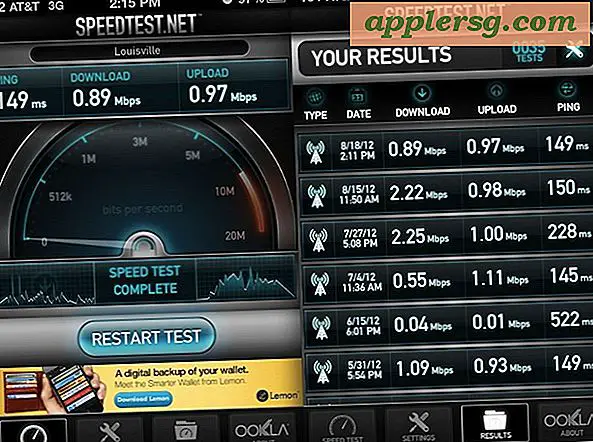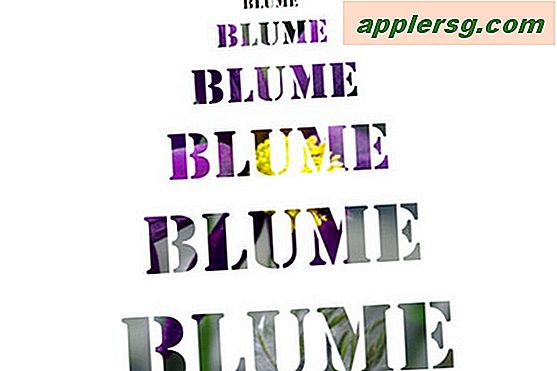कंप्यूटर स्लोडाउन और फ़्रीज़ को कैसे ठीक करें
कंप्यूटर कई कारणों से धीमा और जम सकता है। इसलिए, यदि आप अपने धीमे या फ़्रीज़िंग कंप्यूटर को ठीक करना चाहते हैं, तो आपको कई समाधानों का प्रयास करना पड़ सकता है। कुछ बुनियादी कदम हैं जो मुफ़्त हैं और आपको बाहरी सॉफ़्टवेयर खरीदने की आवश्यकता नहीं है।
यदि आपका कंप्यूटर सामान्य से धीमा प्रदर्शन कर रहा है, तो अपनी हार्ड ड्राइव की मेमोरी खाली करें। एक हार्ड ड्राइव जो क्षमता के करीब है, कंप्यूटर को काफी धीमा कर सकता है। उन फ़ाइलों को हटा दें जिनका आप अब उपयोग नहीं करते हैं। आप अपने कंप्यूटर में निर्मित "डिस्क क्लीनअप" उपयोगिता का भी उपयोग कर सकते हैं। इस उपयोगिता को लॉन्च करने के लिए, "प्रारंभ," "सभी कार्यक्रम," "सहायक उपकरण," "सिस्टम टूल्स," और "डिस्क क्लीनअप" पर क्लिक करें। फ़ाइलों की एक सूची एक संवाद बॉक्स में प्रस्तुत की जाती है। उन फ़ाइलों के बगल में स्थित चेक बॉक्स पर क्लिक करें जिन्हें आप हटाना चाहते हैं और फिर उपयोगिता को सक्रिय करने के लिए संवाद बॉक्स के नीचे "ओके" बटन पर क्लिक करें।
अपने कंप्यूटर का निरीक्षण करें और एक प्रोग्राम या प्रोग्राम के संयोजन को इंगित करें जो फ़्रीज होने पर चल रहे हों। आपके कंप्यूटर को फ्रीज या क्रैश करने के लिए जिम्मेदार कोई विशिष्ट प्रोग्राम हो सकता है। उस विशिष्ट कार्यक्रम को समाप्त करने का प्रयास करें और देखें कि क्या इससे समस्या ठीक हो जाती है। किसी प्रोग्राम को समाप्त करने के लिए, अपने कीबोर्ड पर "CTRL," "ALT," और "DEL" पर क्लिक करें। यह शॉर्टकट आपके कंप्यूटर पर वर्तमान में चल रहे प्रोग्रामों को सूचीबद्ध करने वाली एक विंडो खोलता है। एक प्रोग्राम चुनें और प्रोग्राम को समाप्त करने के लिए "एंड प्रोसेस" बटन पर क्लिक करें।
अपने कंप्यूटर की फ़ाइलों को डीफ़्रैग्मेन्ट करें। खंडित फ़ाइलें तब होती हैं जब एक फ़ाइल के कुछ हिस्सों को हार्ड ड्राइव पर कई स्थानों पर संग्रहीत किया जाता है। यह कंप्यूटर को धीरे-धीरे निष्पादित करने का कारण बनता है क्योंकि खंडित फ़ाइल तक पहुँचने पर कंप्यूटर को कई स्थानों पर खोज करनी चाहिए। अपने कंप्यूटर को डीफ़्रैग्मेन्ट करने के लिए, "प्रारंभ," "सभी प्रोग्राम," "सहायक उपकरण," "सिस्टम उपकरण," और "डिस्क डीफ़्रेग्मेंटर" पर क्लिक करें।
दुर्भावनापूर्ण फ़ाइलों के लिए अपने कंप्यूटर को स्कैन करें। वायरस या स्पाइवेयर अक्सर आपके कंप्यूटर को धीमा या फ्रीज कर देते हैं। आपके कंप्यूटर पर स्थापित वायरस स्कैनर का उपयोग करें। यदि आपके कंप्यूटर पर वायरस स्कैनर स्थापित नहीं है, तो ऑनलाइन वायरस स्कैनर उपलब्ध हैं। आपके द्वारा वायरस स्कैन पूरा करने के बाद, आपके परिणाम प्रदर्शित होते हैं। आपके कंप्यूटर पर पाए गए किसी भी वायरस या स्पाइवेयर को हटाना सबसे वांछनीय विकल्प है। वायरस को हटाने के लिए वायरस स्कैनर के संकेतों का पालन करें। हालांकि, सभी वायरस को आसानी से हटाया नहीं जा सकता है। इस मामले में, वायरस स्कैनर में "संगरोध" विकल्प चुनें। यह फ़ाइल को ड्राइव पर एक अलग फ़ोल्डर या स्थान पर रखता है जहाँ यह अन्य फ़ाइलों को प्रभावित नहीं कर सकता है।
किसी भी डिस्क त्रुटि को सुधारें। डिस्क त्रुटियों के कारण आपका कंप्यूटर धीमा और स्थिर हो सकता है। डिस्क त्रुटियों का पता लगाने और उन्हें ठीक करने के लिए आप अपने कंप्यूटर पर एक उपयोगिता का उपयोग कर सकते हैं। ऐसा करने के लिए, पहले "मेरा कंप्यूटर" खोलें। उस हार्ड ड्राइव पर राइट-क्लिक करें जिसे आप सुधारना चाहते हैं और "गुण" पर क्लिक करें। "टूल्स" टैब पर क्लिक करें और फिर "चेक नाउ" बटन पर क्लिक करें। "खराब क्षेत्रों के लिए स्कैन करें और पुनर्प्राप्ति का प्रयास करें" के बगल में स्थित चेक बॉक्स का चयन करें। फिर "प्रारंभ" बटन पर क्लिक करें और उपयोगिता खराब क्षेत्रों का पता लगाती है और उनकी मरम्मत करती है।
यदि आपका कंप्यूटर फ़्रीज़ हो जाता है तो अपने कंप्यूटर को रीबूट करें। कम से कम पांच सेकंड के लिए कंप्यूटर पर "पावर" बटन दबाए रखें। कंप्यूटर के बंद होने की प्रतीक्षा करें और कंप्यूटर को पुनरारंभ करें। यह आमतौर पर एक अस्थायी सुधार है, लेकिन कम से कम आपके कंप्यूटर को अनफ्रीज कर देगा।
टिप्स
यदि आपका कंप्यूटर धीमा है या बार-बार फ्रीज हो रहा है तो अपने कंप्यूटर पर डेटा का बैकअप लें। डेटा का बैकअप लेने के लिए, बाहरी हार्ड ड्राइव में प्लग इन करें या सीडी या डीवीडी डालें और महत्वपूर्ण फाइलों को स्टोरेज डिवाइस पर कॉपी करें। आप बस अपने कंप्यूटर से फ़ाइलों को स्टोरेज डिवाइस के फ़ोल्डर में खींच सकते हैं। आप विंडोज बैकअप का भी उपयोग कर सकते हैं और उपयोगिता को बहाल कर सकते हैं। "कंट्रोल पैनल" से बैकअप खोलें और विंडोज़ में उपयोगिता को पुनर्स्थापित करें और अपनी हार्ड ड्राइव का संपूर्ण क्लोन बनाने के लिए संकेतों का पालन करें।
चेतावनी
"पावर" बटन को बार-बार दबाकर अपने कंप्यूटर को रीबूट न करने का प्रयास करें क्योंकि यह ऑपरेटिंग सिस्टम को अस्थिर कर सकता है।